windows如何連接linux知道的告訴下
提問者:第二最好 | 瀏覽 次 | 提問時間:2016-12-16 | 回答數量:4
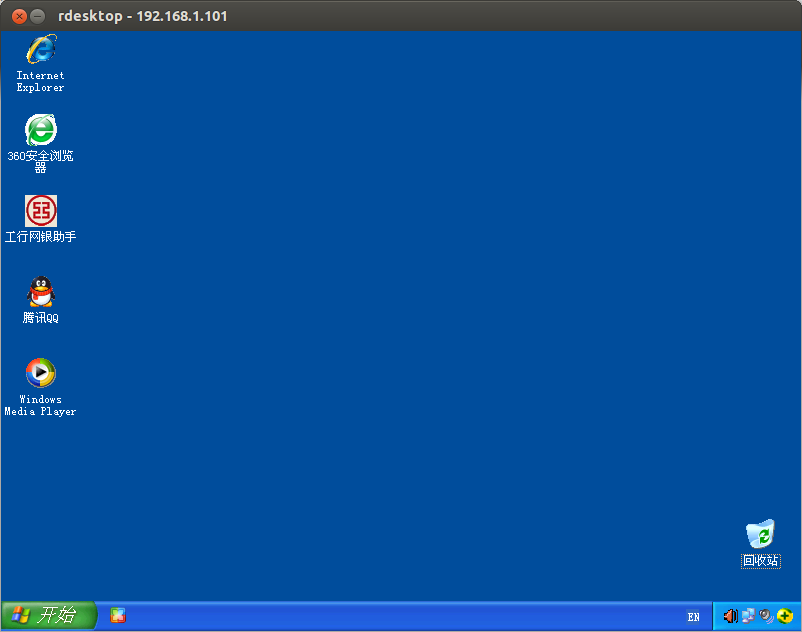 1.首先,作為主控端的Windows PC機安裝運行RemoteCall軟件,新建“遠程計算機”連接,可以看到的一個彈出窗口,上麵顯示一個中轉頁麵地址和6個數字連接碼。2.這個時候...
1.首先,作為主控端的Windows PC機安裝運行RemoteCall軟件,新建“遠程計算機”連接,可以看到的一個彈出窗口,上麵顯示一個中轉頁麵地址和6個數字連接碼。2.這個時候...
已有4條答案
bill_wxx2
回答數:3332 | 被采納數:2
2016-12-23 08:53:54
1.首先,作為主控端的Windows PC機安裝運行RemoteCall軟件,新建“遠程計算機”連接,可以看到的一個彈出窗口,上麵顯示一個中轉頁麵地址和6個數字連接碼。
2.這個時候就輪到Linux PC有所行動了!在Ubuntu上運行瀏覽器(本機為Firefox瀏覽器),打開113366這個網頁
3.上麵提示“如初次使用RemoteCall,則可這樣進行。Step 1.文件下載;Step 2.運行下載的文件並安裝程序;Step 3.運行程序-Internet-Rsupport連接程序;Step 4.輸入客服告知的連接代碼。
4.根據提示,首先在此點擊下載文件。下載完後,在存放文件的位置找到剛才下載的rslauncher_linux.zip,右鍵解壓縮後,運行rslauncher.run程序,即可安裝好Linux端的Rsupport連接程序。(以後連接時,直接運行此程序輸入代碼就可快速遠程桌麵連接,非常方便省事)
wx冷血丶
回答數:80850 | 被采納數:17
2016-12-26 13:44:27
用Xmanager Enterprise 工具中的Xshell,打開後輸入ssh+IP地址以及linux的用戶名和密碼就可以連接對應的linux。
1.按快捷鍵win+R鍵來進入運行,並輸入cmd,點擊確定
2.鍵入命令mysql -u root -p,回車後提示你輸密碼.注意用戶名前可以有空格也可以沒有空格,但是密碼前必須沒有空格,否則讓你重新輸入密碼。
萌萬聖節的幽靈
回答數:67874 | 被采納數:10
2016-12-17 21:32:58
windows下最簡單的方法是安裝虛擬機,在虛擬機上安裝Linux係統。
推薦使用 VMware 虛擬機
還可以通過安裝雙係統的方式安裝,安裝方法類似於windows安裝,但是安裝過程中注意硬盤的選擇,防止選錯硬盤造成數據丟失。最好給Linux分一個獨立的盤。
1、先在windows主機上下載TigerVNC軟件包。TigerVNC是一款開源免費的VNC連接軟件,可以通過它對帶桌麵的linux主機進行遠程。這裏,從SourceForge網站下載TigerVNC軟件包。
2、安裝TigerVN,打開下載的tigervnc-2.30.exe可執行文件。雙擊進行安裝,點擊“運行”;
3、點擊“Next”;勾選“I accept the agreement"複選框,點擊”Next“;
4、選擇TigerVNC的安裝路徑,這裏選擇”D:\\Program Files\\TigerVNC“,點擊”Next“;點擊”Next“;
5、保持默認的配置,點擊”Next“;點擊”Install“;
6、點擊”Finish“至此,TigerVNC安裝完畢。
7、來對linux主機進行配置,linux被遠程端需要安裝TigerVNC服務。
命令:
yum install -y tigervnc tigervnc-server //安裝tigervnc
vncserver //設置vnc登陸密碼
vim /etc/sysconfig/vncserver //對該文件最後兩行的注釋,並修改VNCSERVER=“2:myusername"為VNCSERVERS="1:root"。
service vncserver restart //重啟vncserver服務
8、使用TigerVNC遠程連接服務器,
在TigerVNC安裝目錄下(D:\\Program Files\\TigerVNC),打開vncviewer.exe,然後在VNC server框中填寫”服務器IP:1“,輸入服務器密碼信息,點擊”OK“
注意事項:注意linux端服務器要把selinux防火牆關閉掉,係統防火牆開的話要把 5900添加到允許裏。
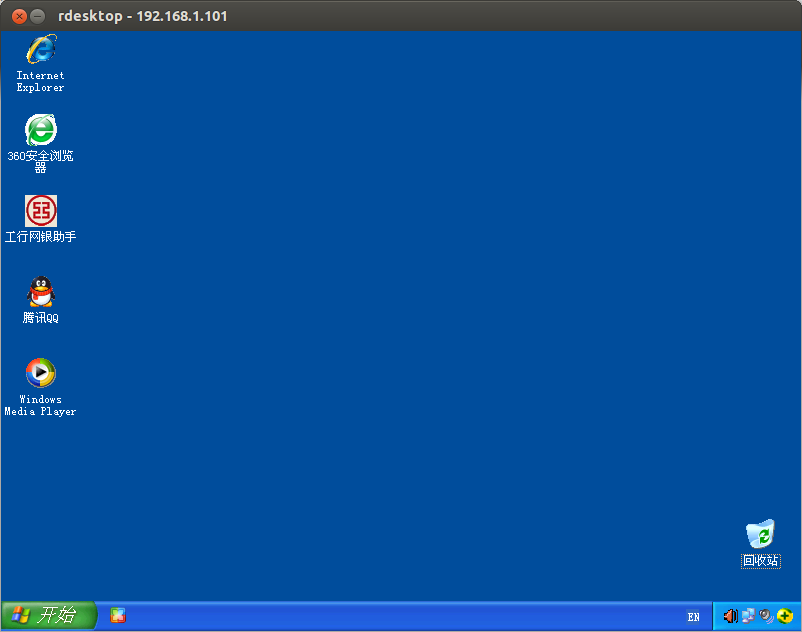 1.首先,作為主控端的Windows PC機安裝運行RemoteCall軟件,新建“遠程計算機”連接,可以看到的一個彈出窗口,上麵顯示一個中轉頁麵地址和6個數字連接碼。2.這個時候...
1.首先,作為主控端的Windows PC機安裝運行RemoteCall軟件,新建“遠程計算機”連接,可以看到的一個彈出窗口,上麵顯示一個中轉頁麵地址和6個數字連接碼。2.這個時候...